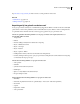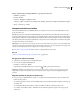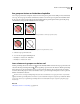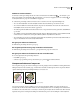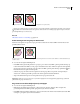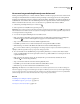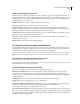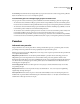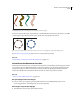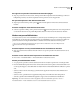Operation Manual
180
ADOBE ILLUSTRATOR CS4 GEBRUIKEN
Verven
Opties van Emmertje voor Actieve verf
Met het dialoogvenster Opties van Emmertje voor Actieve verf kunt u opgeven hoe het gereedschap Emmertje voor
Actieve verf werkt, kiezen of u alleen vullingen, alleen lijnen of beide wilt verven en hoe vlakken en randen worden
gemarkeerd wanneer u deze met het gereedschap aanwijst. U kunt deze opties weergeven door te dubbelklikken op het
gereedschap Emmertje voor Actieve verf.
Vullingen verven Hiermee verft u de vlakken van groepen van Actieve verf.
Lijnen verven Hiermee verft u de randen van groepen van Actieve verf.
Staalvoorvertoning op cursor Dit wordt weergegeven wanneer u een kleur kiest in het deelvenster Stalen. De
aanwijzer van het gereedschap Emmertje voor Actieve verf verschijnt met drie kleurstalen: de geselecteerde vulling- of
lijnkleur plus de kleuren die er links en rechts in het deelvenster Stalen aan grenzen.
Hooglicht Hiermee markeert u het vlak of de rand waarop de cursor is geplaatst. Vlakken worden gemarkeerd met een
dikke lijn en randen worden gemarkeerd met een dunne lijn.
Kleur Hiermee stelt u de kleur van de markering in. Kies een kleur in het menu of klik op het verfstaal als u een
aangepaste kleur wilt opgeven.
Breedte Hiermee geeft u de breedte van de markeringslijn op.
Tussenruimten sluiten in groepen van Actieve verf
Tussenruimten zijn kleine ruimten tussen paden. Als er verf doorstroomt naar vlakken die u niet wilt verven, zit er
waarschijnlijk een tussenruimte in de illustratie. U kunt een nieuw pad maken of bestaande paden bewerken om de
tussenruimte te sluiten of de tussenruimteopties in de groep van Actieve verf aanpassen.
U kunt tussenruimten in illustraties met Actieve verf voorkomen door de paden de verlengen, zodat ze elkaar snijden.
Vervolgens kunt u overbodige randen die ontstaan, selecteren en verwijderen of de lijnoptie Geen erop toepassen.
Tussenruimten in een groep van Actieve verf markeren
❖ Kies Weergave > Tussenruimten van Actieve verf tonen.
Met deze opdracht worden alle tussenruimten in de geselecteerde groep van Actieve verf gemarkeerd op basis van de
tussenruimteopties die voor de groep zijn ingesteld.
Tussenruimteopties voor Actieve verf instellen
❖ Kies Object > Actieve verf > Tussenruimteopties en geef de gewenste opties op:
Detectie van tussenruimten Hiermee worden tussenruimten in paden van Actieve verf gedetecteerd en wordt
voorkomen dat er verf doorheen loopt. Als u deze optie selecteert, kan Illustrator trager worden als u met grote,
complexe groepen van Actieve verf werkt. In dat geval kunt u Tussenruimten sluiten met paden kiezen om Illustrator
sneller te laten werken.
Verf stopt bij Hier stelt u de grootte van de tussenruimte in waar verf niet doorheen kan lopen.
Aangepast Hier geeft u een aangepaste grootte op voor Verft stopt bij.
Kleur van tussenruimtevoorvertoning Hier stelt u de kleur in voor de voorvertoning van tussenruimten in groepen
van Actieve verf. Kies een kleur in het menu of klik op het kleurstaal naast het menu Kleur van
tussenruimtevoorvertoning als u een aangepaste kleur wilt opgeven.
Tussenruimten sluiten met paden Als u deze optie selecteert, worden er ongeverfde paden aan uw groep van Actieve
verf toegevoegd om tussenruimten te sluiten (in plaats van simpelweg te voorkomen dat er verf door de tussenruimten
heen loopt). Aangezien deze paden niet zijn geverfd, krijgt u wellicht de indruk dat er nog steeds tussenruimten zijn.
Deze tussenruimten zijn echter gesloten.